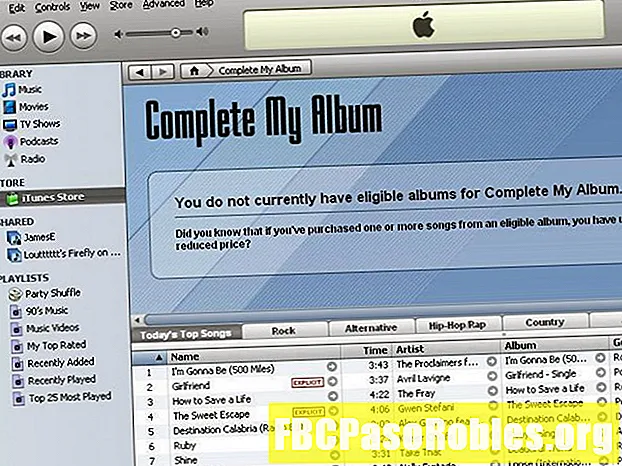Ábhar
- Cad a dhéanann na rialuithe seo go léir?
- Na Cnaipí
- An Dromchla Teagmhála
- Roghchlár
- Baile
- An Cnaipe Siri
- Imleabhar Suas / Síos
- Ag baint úsáide as an Dromchla Teagmhála
- Deilbhíní Bogadh
- Aipeanna a Scriosadh
- Fillteáin a Chruthú
- An Switcher App
- Codladh
- Atosaigh Apple TV
- Cad eile?
Cad a dhéanann na rialuithe seo go léir?

Cuireann Apple TV smacht ort ar a bhfuil á dhéanamh agat le do theilifís - ligeann sé duit cainéil a athrú fiú trí iarraidh orthu athrú, a bhuíochas leis an Apple Siri Remote cliste fiendishly. Mar sin, conas a rialaíonn tú do Apple TV?
Na Cnaipí
Níl ach sé chnaipe ar an Apple cianda; ó chlé go deas tá siad:
- An dromchla tadhaill ag an mbarr
- An cnaipe Roghchlár
- An cnaipe Baile
- An cnaipe Siri (micreafón)
- Toirt suas / síos
- Seinn / Sos
An Dromchla Teagmhála
Díreach cosúil le iPhone nó iPad tá barr an Apple cianda íogair ó thaobh tadhaill. Ciallaíonn sé seo gur féidir leat é a úsáid mar atá i gcomhéadan taobh istigh de chluichí agus ligeann duit gluaiseachtaí swipe a úsáid freisin chun rudaí a dhéanamh cosúil le hábhar a chur ar aghaidh go tapa nó a athchasadh. Deir Apple gur chóir go mbeadh sé seo chomh nádúrtha le teagmháil, níor cheart go mbeadh ort riamh squint a dhéanamh ar do chianda chun an áit cheart a thapú. Faigh amach níos mó faoi úsáid an dromchla tadhaill thíos.
Roghchlár
Ligeann an roghchlár duit do Apple TV a nascleanúint. Brúigh air uair amháin chun dul ar ais céim amháin nó brúigh faoi dhó más mian leat an spárálaí scáileáin a lainseáil. Is féidir leat é a úsáid chun filleadh ar an aip a roghnaíonn / Amharc Baile agus tú taobh istigh d’aip, mar shampla.
Baile
Tá an cnaipe Baile (dealraíonn sé mar thaispeántas mór ar an gcianrialtán) úsáideach mar go gcuirfidh sé ar ais tú chuig an amharc Baile cibé áit a bhfuil tú in aip. Is cuma má tá tú domhain istigh i gcluiche casta nó má tá tú ag féachaint ar rud éigin ar an teilifís, coinnigh an cnaipe seo síos ar feadh trí soicind agus tá tú Baile.
An Cnaipe Siri
Léirítear an cnaipe Siri le deilbhín micreafón, a úsáidtear mar nuair a bhrúlann tú agus a choinníonn tú an cnaipe seo éistfidh Siri leis an méid a deir tú, déan amach céard is brí leis agus freagróidh sé go cuí más féidir.
Ba cheart go gcabhródh na trí chomhairle shimplí seo leat tuiscint a fháil ar an gcaoi a n-oibríonn sé seo, ach déan cinnte go gcoinníonn tú an cnaipe síos go hachomair sula labhraíonn tú, agus scaoil an cnaipe nuair a dhéantar tú.
- "Athchasadh 10 soicind."
- "Faigh scannán dom le féachaint air."
- "Sos."
Beartaíonn ar an gcnaipe seo uair amháin agus inseoidh Siri duit cuid de na rudaí is féidir leat a iarraidh air a dhéanamh. Féadfaidh tú a iarraidh air gach cineál rudaí a dhéanamh, mar a mhínítear anseo. Tá sé ar bhealach níos fearr ná na cianrialtáin sean-aimseartha a bhí chomh casta agus chomh deacair le húsáid (le haghaidh spraoi féach ar an bhfógra seo do Zenith cianda 1950).
Imleabhar Suas / Síos
Cé gurb é an cnaipe fisiceach is mó é ar an Apple Remote déanann sé níos lú ná aon chnaipe eile, bain úsáid as seo chun toirt a ardú nó a ísliú. Nó iarr ar Siri.
Ag baint úsáide as an Dromchla Teagmhála
Is féidir leat an chuid iargúlta atá íogair ó thaobh tadhaill a úsáid ar go leor bealaí.
Bog do mhéar ar an dromchla seo chun bogadh timpeall ar aipeanna agus ar an Scáileán Baile agus roghnaigh míreanna trí chliceáil ar an gcnaipe nuair a bhíonn an cúrsóir fíorúil san áit cheart.
Scannáin nó ceol a chur ar aghaidh go tapa agus a athchasadh. Chun é sin a dhéanamh, ba chóir duit an taobh deas den dromchla a bhrú chun 10 soicind a chur ar aghaidh go tapa nó brú ar thaobh na láimhe clé den dromchla tadhaill chun 10 soicind a athchasadh.
Chun bogadh níos gasta trí ábhar, ba chóir duit do ordóg a swipe ó thaobh amháin den dromchla go dtí an taobh eile, nó do ordóg a shleamhnú go mall más mian leat scrobarnach tríd an ábhar.
Téigh síos ar an dromchla tadhaill agus scannán á sheinm agus tabharfar an fhuinneog eolais duit (má tá sí ar fáil). Is féidir leat roinnt socruithe a athrú anseo, lena n-áirítear aschur cainteoir, fuaim agus go leor eile.
Deilbhíní Bogadh
Is féidir leat an dromchla tadhaill a úsáid chun deilbhíní app a bhogadh go háiteanna oiriúnacha ar an scáileán. Chun é sin a dhéanamh, nascleanúint a dhéanamh chuig an deilbhín, brúigh go crua agus coinnigh síos an dromchla tadhaill go dtí go bhfeiceann tú go bhfuil an deilbhín tosaithe ag crith. Anois is féidir leat an dromchla tadhaill a úsáid chun an deilbhín a bhogadh timpeall an scáileáin, sconna arís nuair is mian leat an deilbhín a ligean ina áit.
Aipeanna a Scriosadh
Más mian leat aip a scriosadh ba cheart duit é a roghnú go dtí go n-imíonn an deilbhín agus do mhéar a bhaint den dromchla tadhaill. Ba chóir duit ansin do mhéar a chur go réidh ar an dromchla tadhaill arís - bí cúramach gan an cianchliceáil a dhéanamh. Tar éis moill an-ghearr, a Tuilleadh roghanna tá dialóg le feiceáil ag iarraidh ort an Seinn / Sos cnaipe chun roghanna eile a rochtain. Scrios aip an cnaipe dearg laistigh de na roghanna a fheicfidh tú.
Fillteáin a Chruthú
Is féidir leat fillteáin a chruthú do do chuid aipeanna. Chun é sin a dhéanamh roghnaigh aip go dtí go n-imíonn sé agus ansin rochtain a fháil ar an dialóg Tuilleadh Roghanna trí thapáil go réidh ar an dromchla tadhaill (mar atá thuas). Roghnaigh na Cruthaigh Fillteán rogha. Is féidir leat an fillteán seo a ainmniú rud éigin oiriúnach agus ansin apps a tharraingt agus a ligean isteach sa bhailiúchán mar atá mionsonraithe thuas.
An Switcher App
Cosúil le haon ghaireas iOS, tá Switcher App ag Apple TV chun cabhrú leat aipeanna atá gníomhach faoi láthair a athbhreithniú agus a rialú. Chun teacht air ach brúigh an Baile cnaipe faoi dhó i ndiaidh a chéile. Déan nascleanúint ar an mbailiúchán ag baint úsáide as swipes ar chlé agus ar dheis ar an dromchla tadhaill, agus múch aipeanna trí iad a fhuascailt nuair is léir go bhfuil siad i lár an taispeántais.
Codladh
Chun do Apple TV a chur a chodladh ach brúigh agus coinnigh an Baile cnaipe.
Atosaigh Apple TV
Ba cheart duit Apple TV a atosú i gcónaí más cosúil nach bhfuil rudaí ag obair i gceart - mar shampla, má chailleann tú méid gan choinne. Déanann tú an córas a atosú trí na cnaipí Baile agus Roghchláir a bhrú agus a choinneáil ag an am céanna. Ba cheart duit iad a scaoileadh nuair a thosaíonn an stiúir ar do Apple TV ag splancadh.
Cad eile?
Anois agus tú níos eolaí ar do Apple Siri Remote a úsáid ba chóir duit níos mó a fhoghlaim faoi na feidhmchláir Apple TV is fearr is féidir leat a íoslódáil inniu.